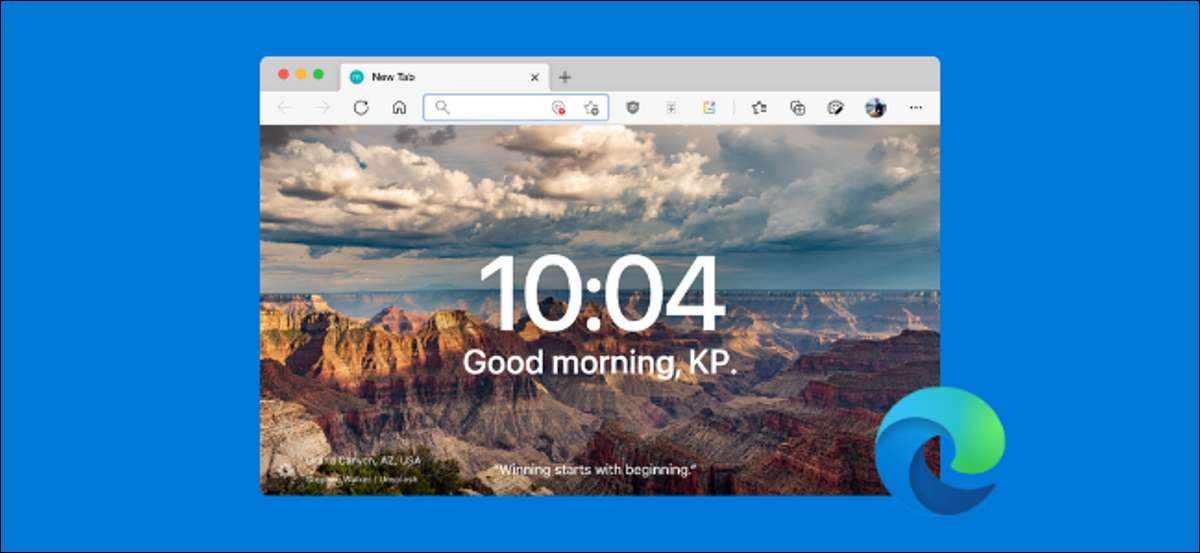
Die Startseite des Microsoft Edge lässt etwas zu wünschen übrig. Sie können es nicht anpassen oder den News-Abschnitt loswerden. Es ist auch nicht unkompliziert. Hier sind die Schritte, um die Microsoft Edge-Startseite durch etwas Besseres zu ersetzen.
Wenn Sie von Google Chrome an Microsoft Edge wechseln, werden Sie möglicherweise an die wundervolle Welt der Startseite der Startseite verwendet. Startseite Erweiterungen reichen von einfach und schönen (wie Schwung ) zu ultrakundengerecht und fernreich (wie [fünfzehn] ProductivityTab. ).
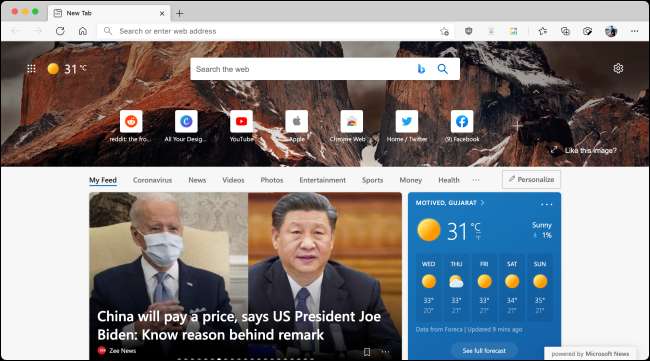
Während Sie Chrome-Erweiterungen in Microsoft Edge nativ verwenden können (er ist aufgebaut Chrom, Immerhin.) Der Prozess von Installieren und Einrichten einer Chrom-Erweiterung Da eine Startseite unnötig verwickelt ist.
VERBUNDEN: So installieren Sie Google Chrome-Erweiterungen in Microsoft Edge
Aber nicht entmutigt. Es ist einfacher, die Microsoft Edge-Startseite zu ersetzen.
Öffnen Sie zuerst das Chrom-Erweiterungsliste Für die Startseite, die Sie installieren möchten. Für dieses Beispiel gehen wir mit dem einfachen und schönen Momentumverlängerung .
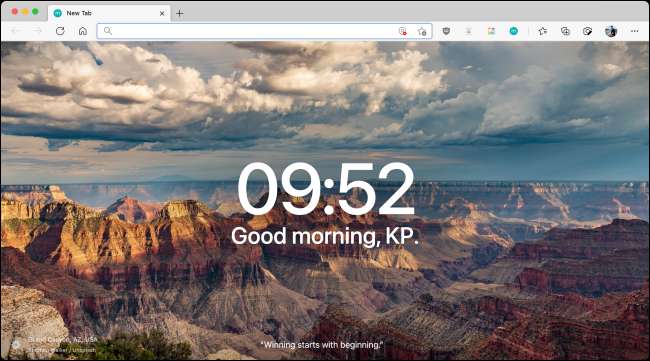
Klicken Sie hier auf die Schaltfläche "Zu Chrome hinzufügen".
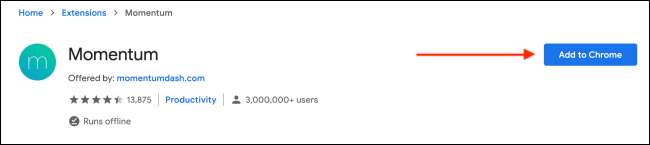
Wählen Sie aus der Popup-Nachricht die Option "Erweiterung hinzufügen".
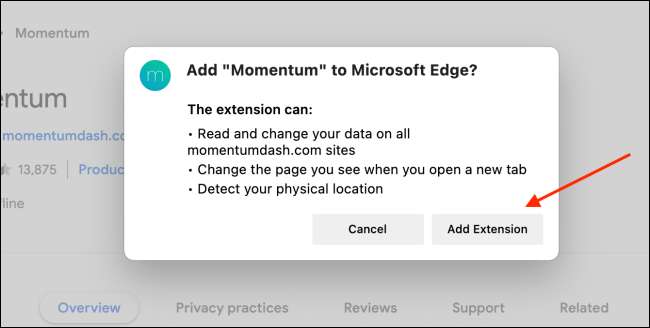
Sobald die Erweiterung installiert ist, wird ein Popup angezeigt, das besagt, dass Edge die Erweiterung deaktiviert hat, da er versucht, die Startseite zu ändern. Sie müssen es jetzt manuell aktivieren.
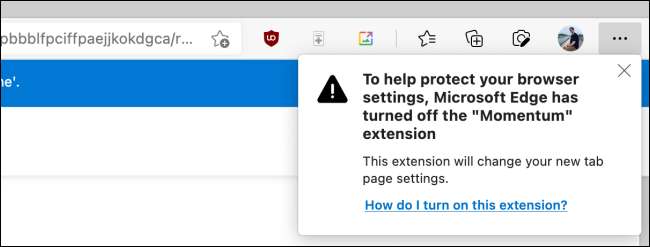
Klicken Sie dazu auf die Schaltfläche Three-DOT-Menütaste aus der Symbolleiste und wählen Sie die Option "Erweiterungen".
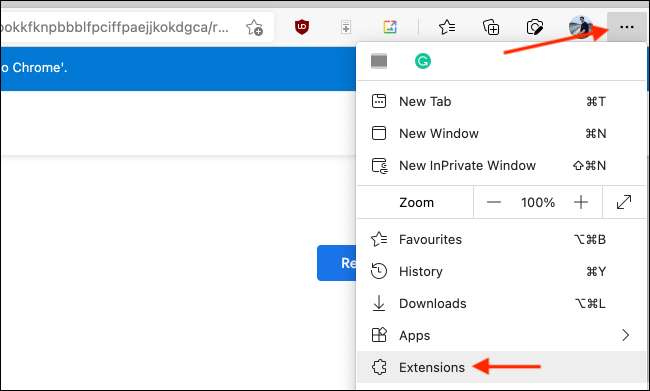
Klicken Sie hier auf das Wechseln neben der Erweiterung "Dynamum".
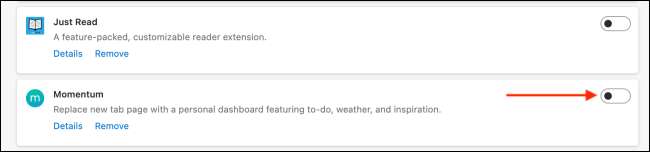
Die Erweiterung wird aktiviert und Ihre Startseite wird geändert. Sie werden es in einer neuen Registerkarte offen sehen. Microsoft Edge fragt Sie immer noch, ob Sie sicher sind, dass Sie diese Startseite aufbewahren möchten. Klicken Sie auf die Schaltfläche "Änderungen aufbewahren" oder ignorieren Sie das Popup.
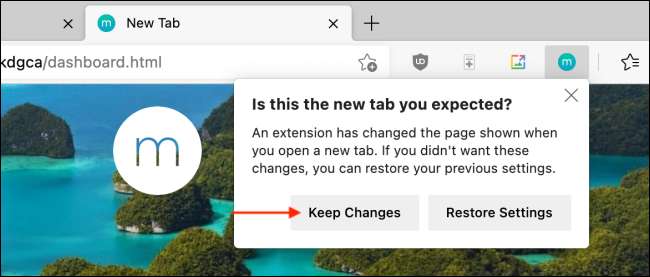
Und das ist es. Sie haben jetzt die Startseite in etwas anderes und besser geändert.
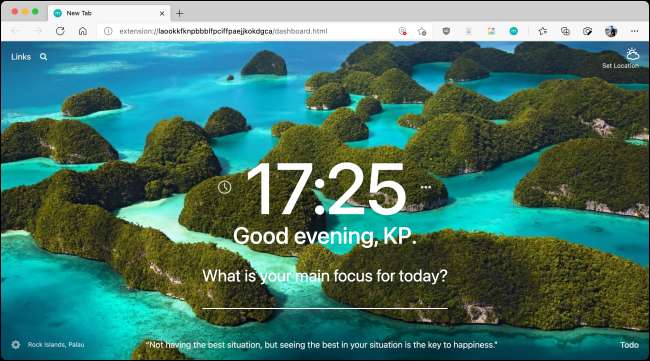
Sie können jetzt die Startseite anpassen. Wenn Sie das nächste Mal öffnen oder auf eine neue Registerkarte öffnen, werden Sie von der neuen Startseite von der Erweiterung begrüßt.
Wenn Sie jemals Startseiten tauschen möchten, können Sie eine andere Startseite-Erweiterung installieren, um das neue Standard zu erstellen. Wenn Sie zur Standardstartseite zurückkehren möchten, müssen Sie nur die Erweiterung deaktivieren oder entfernen.
Klicken Sie im Bildschirm Microsoft Edge-Bildschirm auf die Schaltfläche Three-DOT in der oberen rechten Ecke und wählen Sie die Option "Erweiterung". Finden Sie hier die Startseite der Startseite, die Sie installiert und aktiviert haben. Wählen Sie den Toggle aus, wenn Sie es deaktivieren möchten. Um die Erweiterung zu löschen, klicken Sie auf die Schaltfläche "Entfernen".
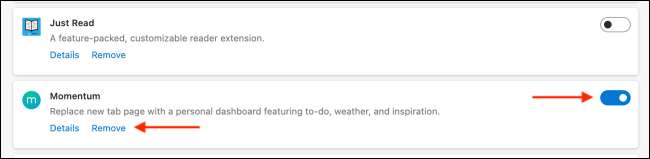
Willst du mit der Microsoft Edge-Startseite für jetzt bleiben? Du kannst Passen Sie die Startseite an Um die meisten Ablenkungen zu entfernen und den News-Bereich auszublenden, damit er nicht sichtbar ist, ohne zu scrollen.
VERBUNDEN: Anpassen der neuen Registerkarte Microsoft Edge







